Aanmaken van nieuwe grootboekrekeningen aan de hand van een template
Introductie
Grootboekrekeningen kunnen worden aangemaakt op basis van een voorgedefinieerde template. De standaard template maakt enkele standaard grootboekrekeningen en de bijbehorende dagboeken aan. Bijvoorbeeld bij het aanmaken van de rekening 'Debiteuren' wordt automatisch een verkoopdagboek aangemaakt. Aan dit verkoopdagboek zal dan ook automatisch de debiteuren rekening worden gekoppeld.
U kunt ervoor kiezen om uw grootboekrekeningschema te maken op basis van een template. Door de gewenste template te selecteren zal er een grootboekrekeningschema worden gegenereerd op basis van de gekozen template. Tevens heeft u de mogelijkheid om het ingerichte schema vanuit een administratie te exporteren en het vervolgens in een andere administratie te importeren.
Uitleg van de velden
Via de knop 'Template' in menupad [Financieel, Grootboek, Grootboekrekeningschema] kunt u het selectiescherm voor de templates starten.
Bij het genereren van gegevens aan de hand van een template worden er nieuwe grootboekrekeningen, dagboeken, etc aangemaakt in uw administratie. Afhankelijk van uw keuzes bij onderstaande schermen, worden hierbij bestaande gegevens overschreven.
|
Let op!!
De bestaande gegevens worden overschreven met de gegevens uit de template.
Het is af te raden om dit in een administratie uit te voeren die u al heeft ingericht en waar u al in geboekt heeft.
Deze handelingen kunt u niet ongedaan maken.
De enige mogelijkheid om dit terug te draaien is door het teruglezen van een backup. |
Sectie Beschikbare Templates
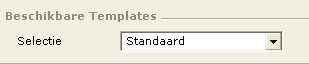
Selectie
De grootboekrekeningen worden aangemaakt op basis van een template. Op dit moment zijn de volgende templates beschikbaar:
Naast de standaard templates worden hier ook de geïmporteerde templates getoond. Meer informatie over het importeren van templates kunt u vinden bij de beschrijving van de knop 'Importeren'.
Sectie Opties

Bij het genereren van gegeven aan de hand van template kunt u ervoor kiezen om het volgende te laten aanmaken. Enkele stamgegevens houden verband met elkaar daarom worden bepaalde opties automatisch aangevinkt bij het selecteren van een optie. Standaard zijn alle opties aangevinkt. Door het vinkje in het veld 'Alles selecteren' uit te vinken kunt u de afzonderlijke onderdelen apart aan/uitvinken.
Aanmaken Categorieën
Met deze optie geeft u aan om voorgedefinieerde categorieën en subcategorieën aan te maken.
Aanmaken Grootboekrekeningen
De grootboekrekeningen worden aangemaakt en gekoppeld aan de bijbehorende categorieën en types. Wanneer u deze optie aanvinkt worden de opties 'Aanmaken Categorieën' en 'Aanmaken BTW-codes en BTW-koppelingen' automatisch geselecteerd.
Aanmaken Dagboeken
De dagboeken worden aangemaakt en het aangemaakte dagboek wordt gekoppeld aan de grootboekrekening zoals gedefinieerd in de template. Het verkoopboek zal bijvoorbeeld worden gekoppeld aan de debiteurenrekening. Wanneer u deze optie aanvinkt worden de opties 'Aanmaken Categorieën', 'Aanmaken Grootboekrekeningen' en 'Aanmaken BTW-codes en BTW-koppelingen' automatisch geselecteerd.
Aanmaken Betaalmiddelen
De betaalmiddelen (bankrekeningen) worden aangemaakt en gekoppeld aan de kas/bankgrootboekrekening en dagboek. Wanneer u deze optie aanvinkt worden de opties 'Aanmaken Categorieën', 'Aanmaken Grootboekrekeningen', 'Aanmaken Dagboeken' en 'Aanmaken BTW-codes en BTW-koppelingen' automatisch geselecteerd.
Aanmaken BTW-codes en BTW-koppelingen
Belastingcodes worden aangemaakt en gekoppeld aan de BTW rekening en aan de belastingcrediteur. Wanneer u deze optie aanvinkt worden de opties 'Aanmaken Categorieën' en 'Aanmaken Grootboekrekeningen' automatisch geselecteerd.
Update Instellingen
De grootboekkoppelingen worden aangelegd voor de aangemaakte grootboekrekeningen. Wanneer u deze optie aanvinkt worden de opties 'Aanmaken Categorieën', 'Aanmaken Grootboekrekeningen', 'Aanmaken Dagboeken' en 'Aanmaken BTW-codes en BTW-koppelingen' automatisch geselecteerd.
Alles selecteren
Middels deze optie kunt u alle bovenstaande opties in één keer aan/uitvinken
Onderaan het scherm heeft u de volgende knoppen

Importeren
Met deze knop kunt een schema importeren via SQL bestand. Dit SQL kan bijvoorbeeld een SQL bestand zijn dat u via een andere administratie op soortgelijke wijze heeft geëxporteerd.
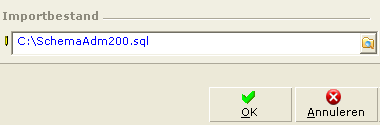
Met het vergrootglas-icoon kunt u een locatie selecteren waar het bestand is opgeslagen. Met de knop 'OK' importeert u het bestand en middels de knop 'Annuleren' sluit u dit scherm. Zodra het importeren gereed wordt de naam van het SQL bestand aangegeven in het veld 'Selectie' in de sectie 'Beschikbare templates'.

U kunt vervolgens de gewenste opties van de onderdelen die u wilt importeren aanvinken. Met de knop 'Genereren' kunt u de gegevens uit het SQL bestand in uw administratie toevoegen. Let op, bestaande gegevens worden hierbij overschreven. Deze handelingen kunt u niet ongedaan maken. De enige mogelijkheid om dit terug te draaien is door het teruglezen van een backup.
Exporteren
Met deze knop kunt u het schema exporteren naar een SQL bestand. Dit SQL bestand kunt u vervolgens in een andere administratie importeren via de knop 'Importeren'.
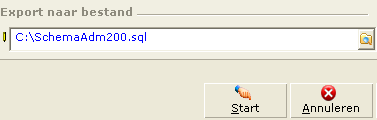
Met het vergrootglas-icoon kunt u een locatie selecteren waar u het bestand wilt opslaan, tevens kunt u het bestand een naam geven. Met de knop 'Start' schrijft u het bestand weg, en met de knop 'Annuleren' sluit u dit scherm. Zodra het exporteren gereed is wordt u hierover geïnformeerd middels een melding. Het exporteren van gegevens is niet afhankelijk van de opties die u heeft geselecteerd. Bij het exporteren worden standaard alle gegevens geëxporteerd. Bij het importeren kunt u wel een selectie maken op de beschikbare opties.
Genereren
Met deze knop genereert u de geselecteerde gegevens aan de hand van de geselecteerde template.
Let op!! Deze handelingen kunt u niet ongedaan maken. De enige mogelijkheid om dit terug te draaien is door het teruglezen van een backup.
Wanneer er reeds gegevens in de administratie aanwezig zijn wordt u hierover geïnformeerd middels een melding. Bij het genereren van de grootboekrekeningen via de template wanneer de grootboekrekeningen reeds bestaan verschijnt de volgende melding.
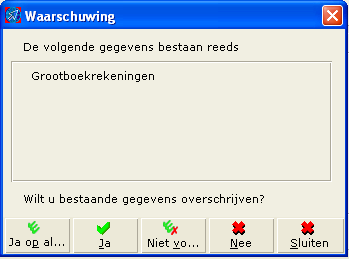
Ja op alles
Met deze optie geeft u aan dat u de bestaande gegevens wilt overschrijven. Dit geldt in het geval van bovenstaande voorbeeld voor alle grootboekrekeningen. U krijgt dan niet per afzonderlijke grootboekrekening die reeds bestaat een melding. Wanneer het genereren bij de volgende stap is aangekomen zoals het genereren van de dagboeken, dan verschijnt de melding weer opnieuw voor de dagboeken.
Ja
Met deze optie geeft u aan dat u de bestaande gegevens wilt overschrijven. Dit geldt in het geval van bovenstaande voorbeeld voor één grootboekrekening. U krijgt dan vervolgens voor iedere afzonderlijke grootboekrekening die reeds bestaat een melding.
Niet voor alle
Met deze optie geeft u aan dat u de bestaande gegevens niet wilt overschrijven. Dit geldt in het geval van bovenstaande voorbeeld voor alle grootboekrekeningen. U krijgt dan niet per afzonderlijke grootboekrekening die reeds bestaat een melding. Alle grootboekrekeningen die reeds bestaan worden dan niet overschreven. Wanneer het genereren bij de volgende stap is aangekomen zoals het genereren van de dagboeken, dan verschijnt de melding weer opnieuw voor de dagboeken.
Nee
Met deze optie geeft u aan dat u de bestaande gegevens niet wilt overschrijven. Dit geldt in het geval van bovenstaande voorbeeld voor één grootboekrekening. U krijgt dan per afzonderlijke grootboekrekening die reeds bestaat een melding.
Sluiten
Met deze knop annuleert u het genereren van de gegevens.
Nadat het genereren gereed is wordt u hierover geïnformeerd middels de volgende melding.
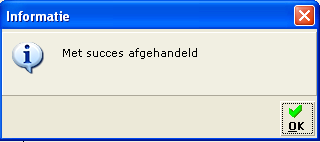
Sluiten
Met deze knop verlaat u dit scherm.
Gerelateerde onderwerpen
| Main Category: |
Support Product Know How |
Document Type: |
Support - On-line help |
| Category: |
On-line help files |
Security level: |
All - 0 |
| Sub category: |
Details |
Document ID: |
04.206.495 |
| Assortment: |
Exact Globe+
|
Date: |
26-09-2022 |
| Release: |
|
Attachment: |
|
| Disclaimer |